Reklaam
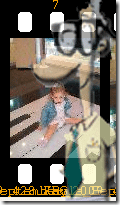 Ma ei mõistnud, milline ma olen lutikas, kuni mul oli tütar. Olen nüüdseks saanud rohkem kui kakskümmend tuhat pilti oma tütrest ja tema shenaniganidest viimase 2 aasta jooksul. Mul on ekraanisäästja neid näidata - see on siis, kui mu masin on jõude. Nii et põhimõtteliselt ei näe keegi kogu minu rasket tööd ja keegi ei naudi neid pilte praegu.
Ma ei mõistnud, milline ma olen lutikas, kuni mul oli tütar. Olen nüüdseks saanud rohkem kui kakskümmend tuhat pilti oma tütrest ja tema shenaniganidest viimase 2 aasta jooksul. Mul on ekraanisäästja neid näidata - see on siis, kui mu masin on jõude. Nii et põhimõtteliselt ei näe keegi kogu minu rasket tööd ja keegi ei naudi neid pilte praegu.
Noh, see on muutumas. Laadisin alla väikese 15MB suuruse rakenduse nimega PhotoFilmStrip (tegelikult nad saadavad teid aadressile Sourceforge paigaldaja haarata.)
Installige rakendus ja laske sel seostada PFS-faile iseendaga ning olete oma esimese slaidiseansi filmilõigu loomisel! See rakendus renderdab pildid ja videole üleminekud (mille kvaliteedi saate ise valida), nii et renderdamine võtab natuke aega. Minu 15 pildikomplekti tööks kulus umbes 7 minutit, nii et minu jaoks sarnases keskkonnas saaksite pildi kohta mõelda umbes 45 sekundit.
Alustuseks lohistage ja viskake oma pildid ekraani vasakpoolsesse ülaossa, mida näete alloleval ekraanipildil:
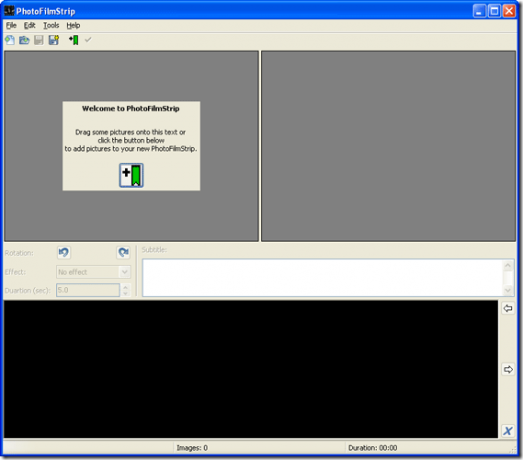
Võite ka lüüa Tööriistad - piltide importimine
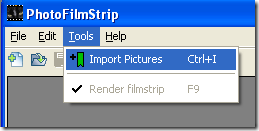
Kui fotod laaditakse PhotoFilmStripisse, näete standardset olekuriba, mis annab teile teada, kus te seisate (ja kui kaua te ootate!)
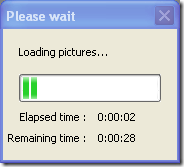
Lõpuks, kui kõik teie pildid on programmis, näete neid liidese alumises servas ajalises järjestuses kronoloogilises järjekorras. ”¦ Nagu filmiriba. (Tagasivaade: pärast esimese renderduse hävitamist mõistsin, et pean oma teema katmiseks selle kasti suurust muutma. Igaüks neist saab lihtsalt hiirega manipuleerida. See saab fookuse, mitte põranda või lagi! Loodetavasti säästab see teie aega!)
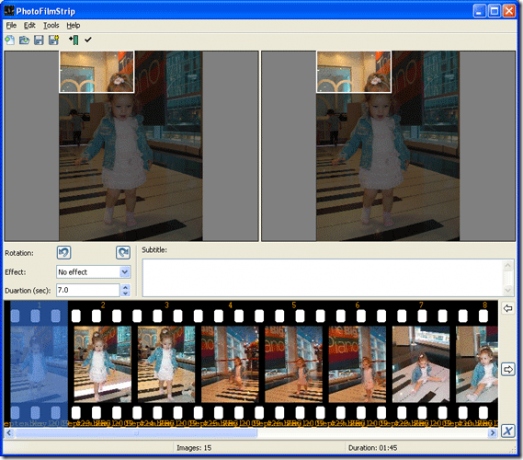
Nüüd saame vaadata meie võimalusi nende loomiseks kuuma pildi slaidiseansi videoks. Ma ei jõudnud oma katsetega nii kaugele, kuid saate oma uuele teosele vastupanu lisada heliriba või subtiitritega!
Kui olete kõik valmis, vajutage nuppu F9 või menüüd Tööriistad ja siis nuppu Renderdage filmiriba. See on võlu, mis muudab teie video piltidest ja muust imporditud videost välja.
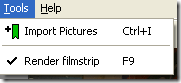
Pärast protsessi alustamist näete oma video loomise võimalusi. Nende hulgas on video profiili kvaliteet. Kuni HD-videoni on VCD. Ilmselt on parem kvaliteet, mida kauem see renderdamiseks kulub ja mida suurem on lõplik väljundfail.
Saate määrata video pikkuse ja kui lähete sellele marsruudile, saate seadistada helifaili, mida mängida koos videoga. Selleks võib olla muusika või sünkroonitud video - ükskõik, kuidas see on nii lihtne, kui osutate sellele õigele failile. Helifaili saate mängida ja testida esitus- ja pausinuppude abil.
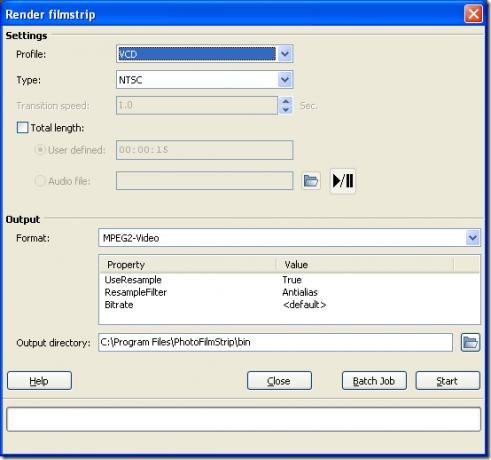
Ekraani allosas on väljundseaded. MPG2 video saate muuta Xvidiks ja saate valida väljundkataloogi. Tulemus algus või partii töö mitme projekti juhtimiseks. Ja olete ootamas. Ole valmis piltide suurusest ja suurusest sõltuvalt ootama mõnda aega - kui sa neid said, tead, et suitseta!

Pärast video väljundit mõistsin, et mul on vaja minna tagasi algusesse ja märkida piltide keskpunkt, kus objekt asub, selle asemel, et neid lihtsalt rahule jätta. Mõned minu kaadrid keskendusid siis ainult piltide ülaosale.
Meile meeldiks näha, mida teie loonud olete - lisage meile kommentaarides mõned YouTube'i lingid!
Lae alla: PhotoFilmStrip
Karl L. Gechlik siin AskTheAdmin.com-ist, tehes iganädalast külaliste blogimiskohta meie uutele leitud sõpradele saidil MakeUseOf.com. Ma juhin oma konsultatsioonifirmat, haldan AskTheAdmin.com ja töötan kogu süsteemis 9 kuni 5 tööd Wall Streetil süsteemiadministraatorina.


